Đăng bởi Admin | 16/5/13 | 1 nhận xét
1 - Chọn trên thanh công cụ
2 - Hiển thị History panel (chọn lệnh Window \ history nếu panel này chưa hiện).
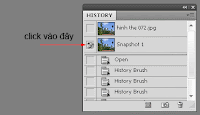 4 - Rê chuột tô lên file ảnh, phiên bản ảnh tại thời điểm bạn tạo snapshot sẽ phục hồi ngay theo nét vẽ.Thông số Opacity trên thanh tùy chọn sẽ quyết định mức độ phục hồi là toàn phần (opacity=100%) hay chỉ một phần (opacity<100%). Ví dụ tôi có bức ảnh như sau:
4 - Rê chuột tô lên file ảnh, phiên bản ảnh tại thời điểm bạn tạo snapshot sẽ phục hồi ngay theo nét vẽ.Thông số Opacity trên thanh tùy chọn sẽ quyết định mức độ phục hồi là toàn phần (opacity=100%) hay chỉ một phần (opacity<100%). Ví dụ tôi có bức ảnh như sau:
 Tạo thêm một layer nữa từ file ảnh khác,kết quả như hình sau:(tức là mở thêm 1 file ảnh nữa,trong ví dụ này là hình ảnh một vườn hoa cúc,bấm Ctrl - A chọn nguyên layer xong bấm Ctrl - C,sau đó trở về file ảnh gốc -file ảnh 1- và bấm Ctrl - V)
Tạo thêm một layer nữa từ file ảnh khác,kết quả như hình sau:(tức là mở thêm 1 file ảnh nữa,trong ví dụ này là hình ảnh một vườn hoa cúc,bấm Ctrl - A chọn nguyên layer xong bấm Ctrl - C,sau đó trở về file ảnh gốc -file ảnh 1- và bấm Ctrl - V)
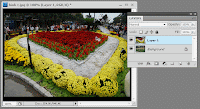 History panel sẽ như sau:
History panel sẽ như sau:
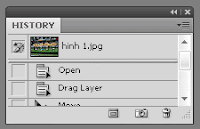 Chọn công cụ History Brush
Chọn công cụ History Brush  trên thanh công cụ,xong tiến hành tô lên file ảnh,tô đến đâu phiên bản snapshot sẽ xuất hiện ngay đến đó .
trên thanh công cụ,xong tiến hành tô lên file ảnh,tô đến đâu phiên bản snapshot sẽ xuất hiện ngay đến đó .

Công cụ này cho phép chúng ta phục hồi lại một trạng thái (state) cũ bằng cách tô vẽ lên file ảnh.Khi bạn rê chuột đến đâu,trạng thái cũ sẽ xuất hiện đến đó.Nếu muốn phục hồi lại hoàn toàn một trạng thái cũ nào đó bạn bấm phím Shift + F5 hoặc chọn lệnh từ Menu Edit \ Fill,trong cửa sổ fill bạn chọn Use là History.
1 - Chọn trên thanh công cụ
2 - Hiển thị History panel (chọn lệnh Window \ history nếu panel này chưa hiện).
3 - Chọn một trạng thái bạn muốn phục hồi.Lưu ý: Bạn phải bấm vào ô vuông ngay bên trái hình thumbnails của snapshot, không được bấm vào tên snapshot vì như thế photoshop sẽ hiểu là bạn muốn quay về snapshot đó.Khi bấm vào ô vuông bên trái hình thumbnails của snapshot thì biểu tượng snapshot  sẽ xuất hiện tại vị trí đó.
sẽ xuất hiện tại vị trí đó.
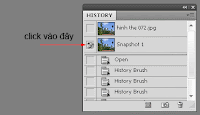 4 - Rê chuột tô lên file ảnh, phiên bản ảnh tại thời điểm bạn tạo snapshot sẽ phục hồi ngay theo nét vẽ.Thông số Opacity trên thanh tùy chọn sẽ quyết định mức độ phục hồi là toàn phần (opacity=100%) hay chỉ một phần (opacity<100%). Ví dụ tôi có bức ảnh như sau:
4 - Rê chuột tô lên file ảnh, phiên bản ảnh tại thời điểm bạn tạo snapshot sẽ phục hồi ngay theo nét vẽ.Thông số Opacity trên thanh tùy chọn sẽ quyết định mức độ phục hồi là toàn phần (opacity=100%) hay chỉ một phần (opacity<100%). Ví dụ tôi có bức ảnh như sau: Tạo thêm một layer nữa từ file ảnh khác,kết quả như hình sau:(tức là mở thêm 1 file ảnh nữa,trong ví dụ này là hình ảnh một vườn hoa cúc,bấm Ctrl - A chọn nguyên layer xong bấm Ctrl - C,sau đó trở về file ảnh gốc -file ảnh 1- và bấm Ctrl - V)
Tạo thêm một layer nữa từ file ảnh khác,kết quả như hình sau:(tức là mở thêm 1 file ảnh nữa,trong ví dụ này là hình ảnh một vườn hoa cúc,bấm Ctrl - A chọn nguyên layer xong bấm Ctrl - C,sau đó trở về file ảnh gốc -file ảnh 1- và bấm Ctrl - V)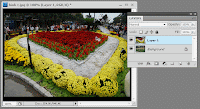 History panel sẽ như sau:
History panel sẽ như sau: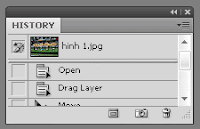 Chọn công cụ History Brush
Chọn công cụ History Brush 





pallet
Trả lờiXóa